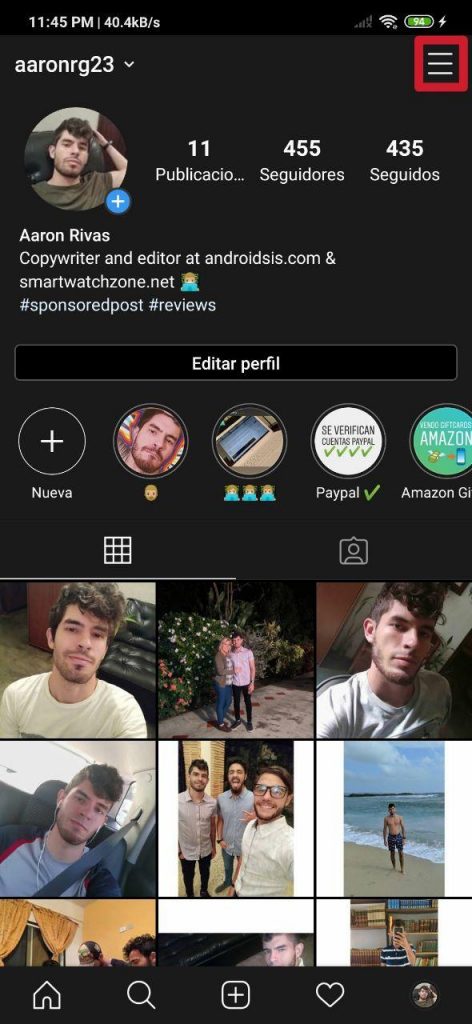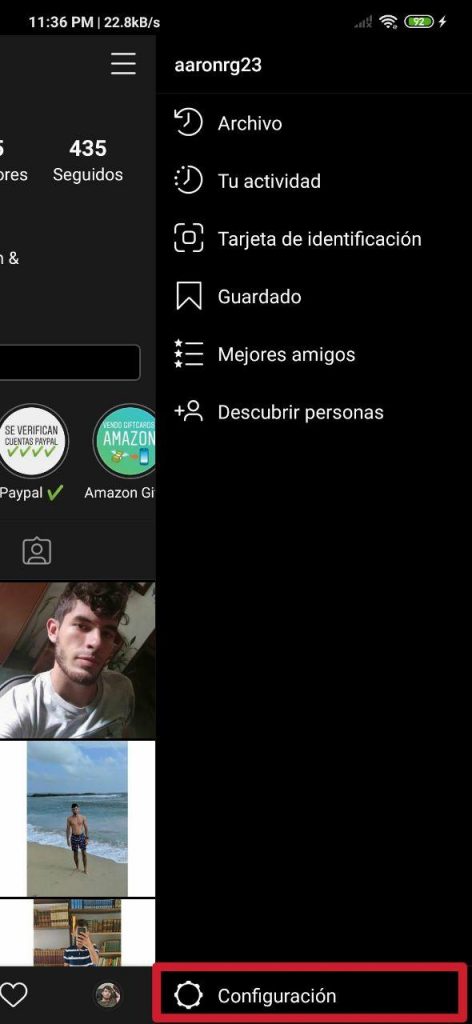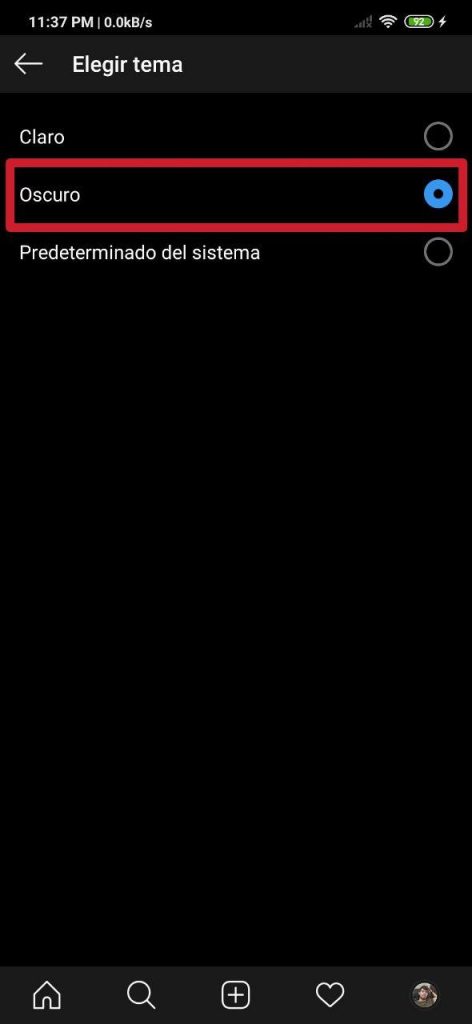Од октобра прошле године инстаграм мрачни режим за кориснике који желе да га имају. Међутим, ово није понуђено на почетку како су многи очекивали. Ствар је у томе што сте морали да активирате тамни режим мобилног система (ако га нуди слој за прилагођавање) тако да је примењен у апликацији друштвене мреже; преко њега се није могло ручно подесити.
Испоставило се да је ово проблем за многе који нису желели да у потпуности уживају у интерфејсу свог уређаја у мрачном режиму и имају само неке апликације изабране са активираним мрачним режимом, као у случају Инстаграма. Међутим, већ неко време је то могуће прилагодити кроз поставке апликације лако и брзо, и то све без потребе да примените тамни режим кроз подешавања телефона за цео систем.
Ставите Инстаграм у тамни режим за само неколико секунди
У почетку смо објаснили како омогућити тамни режим на инстаграму путем подешавања самог уређаја, не из апликације, која је у то време била једини начин за приступ интерфејсу апликације. Затим, на визуелни и врло објашњив начин, откривамо начин на који то можемо учинити - кроз видео и припадајући чланак- уз употребу апликације која се зове Дарк Моде, који не може применити тамни режим само на Инстаграму, већ и на Плаи Сторе-у и Гоогле Пхотос.
Сада вам кажемо како то постићи без апликација независних произвођача и омогућити тамни режим у целом систему, што је врло лако учинити и трајаће само неколико секунди, као што се то ради у неколико корака.
- корак КСНУМКС
- корак КСНУМКС
- корак КСНУМКС
- корак КСНУМКС
- корак КСНУМКС
Прво што треба учинити је отворите апликацију Инстаграм. Једном кад се сретнемо у овоме, морате да одете на наш профил, што је назначено нашом фотографијом профила у доњем десном углу апликације.
Касније морамо кликнути на логотип три водоравне траке, који су један изнад другог и видимо у горњем десном углу екрана. Једном када се то учини, мени ће бити делимично приказан према левој страни екрана, у којем је доступно седам опција: Архива, Ваша активност, лична карта, гуардадо, Најбољи пријатељ, Откријте људе и много ниже, дубоко у себи, конфигурација, у коју ћемо ући.
Већ унутра у Подешавање, опет ћемо наћи бројне кутије, али оно што нас занима у овој прилици је оно од Тема, који се налази на деветој позицији, од врха до дна. Овде можемо видети три могућности: Обришите, Дарк y Подразумевано. Обично долази подразумевано у Обришите, који, као што и само име говори, приказује Инстаграм празан.
Као што можете замислити морате одабрати Мрачно. Тиме Инстаграм интерфејс аутоматски прелази у тамни режим. Једном када се то уради, не треба више ништа радити; Наша мисија је остварена!
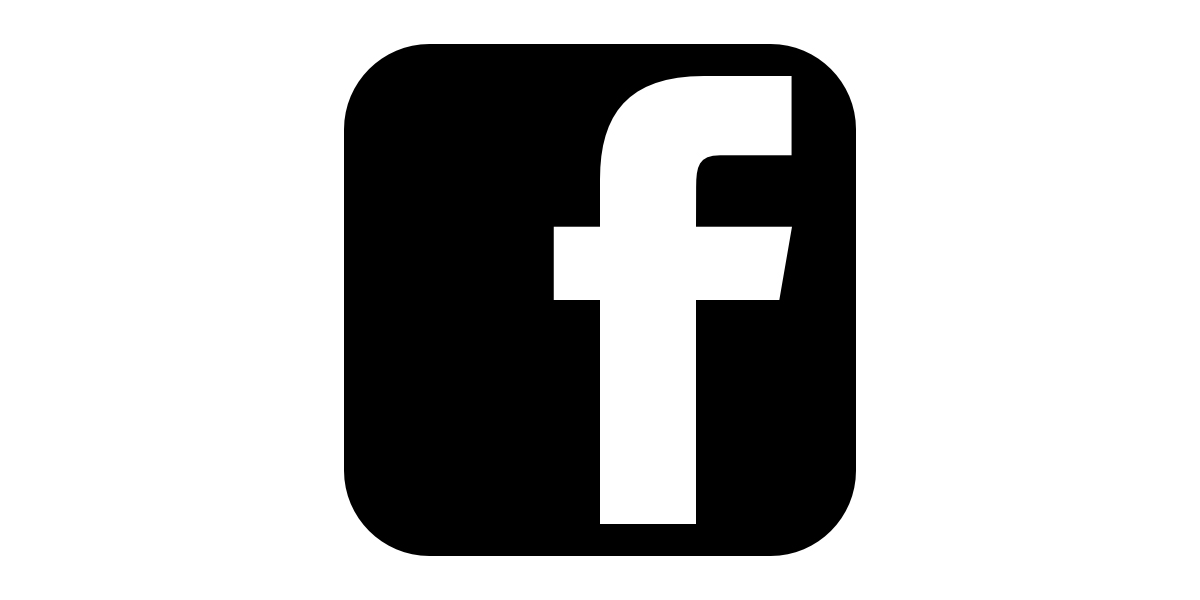
Могућност Уобичајено његова сврха се мења, у зависности од поставки система. Ако сте преко његових подешавања активирали тамни режим за читав уређај, ова опција ће га применити; у супротном ће применити режим брисања.
На пример, ако активирате тамни режим у Ксиаоми-у или Редми-ју пратећи кораке које смо назначили у овај пост-туториал и изабрали сте опцију Подразумевано већ поменуто, Инстаграм ће преузети системске поставке и применити прилагођени интерфејс за паметни телефон.
Следећи постови које вам остављамо у наставку такође вам могу бити од помоћи:
- Како делити приче на Фејсбуку са Инстаграма
- Како применити портретни режим са Гоогле сликама без употребе камере
- Како управљати апликацијама у Ксиаоми МИУИ
- Како ограничити податке и Ви-Фи на апликације на Ксиаоми или Редми
- Смета ли вам зарез на вашем Ксиаоми или Редми? Тако да то можете сакрити!